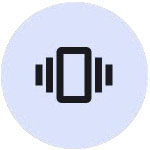
Android16以降に対応している Pixel スマホを対象としています。
Pixel スマホでバイブレーションのオンオフ設定について解説します。
ただ単純にオンオフだけではなく、強さの設定もできます。
バイブレーションのオンオフ設定

まずは設定をタップします。
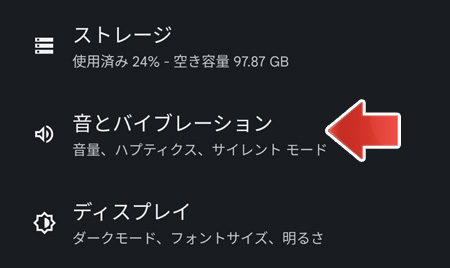
下の方へスクロールして、サウンドとバイブレーションをタップします。
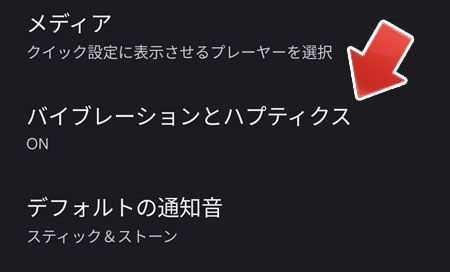
下の方へスクロールして、バイブレーションとハプティクスをタップします。
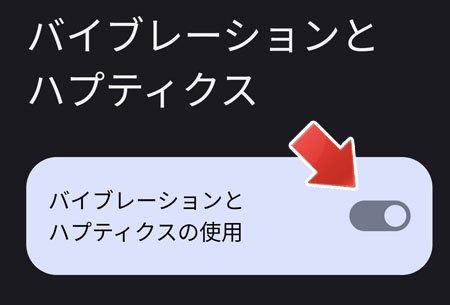
「バイブレーションとハプティクスの使用」のスイッチを切り替えます。
- オン:バイブレーションを有効化
- オフ:バイブレーションを無効化
設定は即時反映されます。
ハプティクス(Haptics)とは、振動で物に触れているような触覚を与えるテクノロジーです。
バイブレーションの強さを設定
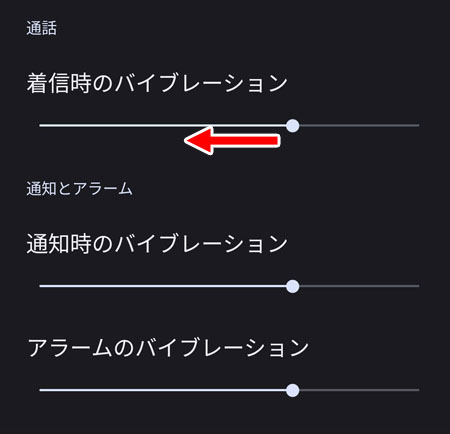
バイブレーションとハプティクスの設定画面で下の方へスクロールします。
通話と通知とアラームのバイブレーションの強さの設定があります。
スライドバーを左右に移動して設定してください。
- 左へ移動:バイブレーションを弱く(最も左で無振動)
- 右へ移動:バイブレーションを強く
バイブレーションから着信音
電話の着信時にいきなり着信音を鳴らさず、まずバイブレーションで知らせてから着信音を鳴らすという設定ができます。
いきなり着信音が鳴ったら毎回ビクッとしてしまう方におすすめです。
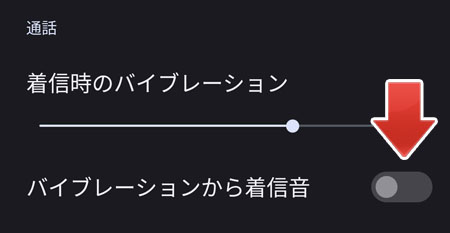
バイブレーションとハプティクスの設定画面で、通話の項目にある「バイブレーションから着信音」のスイッチをオンにします。
- オン:バイブレーションで知らせてから着信音を鳴らす
- オフ:バイブレーションも着信音も同時
アラートバイブレーション自動調整
Pixel7a のみで使用できる機能です。
Pixel7a を画面が上の状態でテーブルなどの堅い平面に置いている場合、バイブレーションが作動すると結構うるさいものです。
そういった場合にバイブレーションを弱くする機能が「アラートバイブレーション自動調整」です。
バイブレーションとハプティクスの設定画面の、通知とアラームの項目内にアラートバイブレーション自動調整のスイッチがあります。
スマホ操作時にバイブレーションする
着信や通知の時だけではなく、スマートフォン操作時にもバイブレーションが作動する事があります。
これは触覚フィードバックという機能で、動作感を触覚にも感じさせるものです。
指紋認証時、通知パネルを表示した時、アプリの履歴を表示した時などに触覚フィードバックが作動します。
触覚フィードバックを有効、無効にする
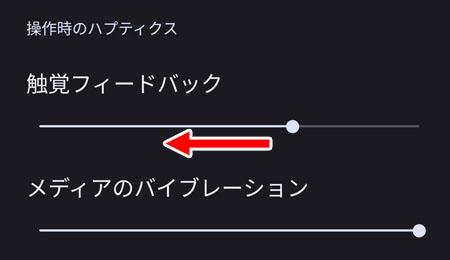
バイブレーションとハプティクスの設定画面で下の方へスクロールすると、操作時のハプティクスの項目があります。
触覚フィードバックのスライドバーを左右に動かして設定します。
- 左へ動かす:触覚フィードバックを弱く(最も左で無効)
- 右へ動かす:触覚フィードバックを強く
メディアのバイブレーション
メディアのバイブレーションについては詳しい情報がありません。字面から判断すると、動画やゲームにおいてのバイブレーションだと考えられます。
家庭用ゲーム機のようなバイブレーション機能が Pixel スマートフォンでも?と思いましたが、この設定が反映される場面に出くわす事ができませんでした。
スマホを置いた時、持った時バイブレーションする
「ふせるだけでサイレントモードをオン」の機能が有効になっている可能性があります。

設定をタップします。
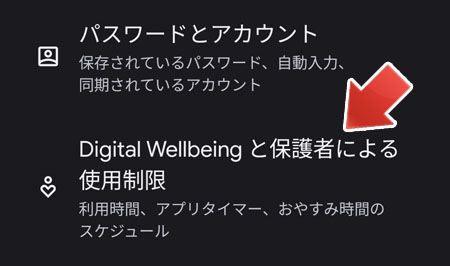
下の方へスクロールして、Digital Wellbeing と保護者による使用制限をタップします。

下の方へスクロールして、「ふせるだけでサイレントモードをオン」をタップします。
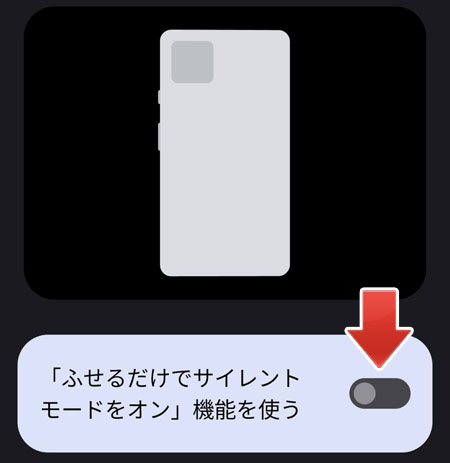
「ふせるだけでサイレントモードをオン」機能を使うのスイッチをオフにします。
関連記事
スマートフォン操作時に音がなる設定の変更について。